כיצד לכייל התקן מסך מגע של Windows 10
מיקרוסופט Windows 10 / / March 17, 2020
עודכן לאחרונה ב

אם מכשיר מסך המגע של Windows 10 שלך אינו מגיב או מדויק כמו פעם, הנה כיול אותו בכדי לקבל תוצאות טובות יותר.
קו המכשירים השטח של מיקרוסופט נועד למטב את מגע ה- Windows 10 ו- יכולות קלט עט. עם זאת, לאחר פרק זמן, דיוק הקלט יכול לרדת. כמו כן, ישנם הרבה מחשבים ניידים דו-אחד-אישיים המותאמים למגע ומכשירים היברידיים מיצרנים אחרים בשוק. ולא כולם מכוילים ברמת דיוק קלט המגע הטובה ביותר ביציאתם מהמפעל. התוצאה היא שהחלפות ומטרות על המסך אינן מגיבות ככל שיהיו. להלן מבט כיצד לשפר את החוויה שלך על ידי כיול מסך המגע פנימה חלונות 10.
כיול מסך מגע של Windows 10
כדי להתחיל, פתח את לוח הבקרה ובחר הגדרות מחשב לוח.
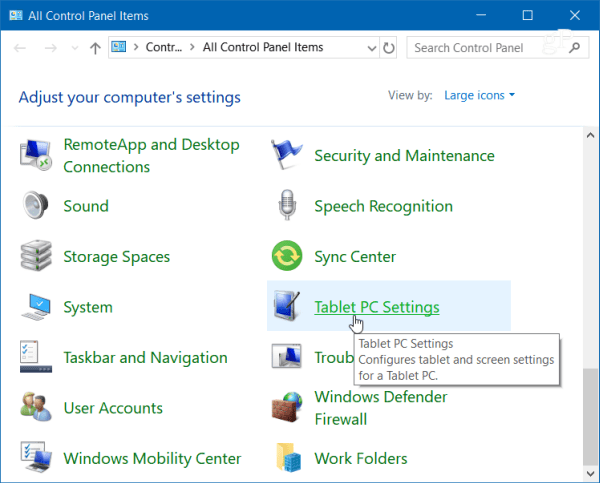
לחלופין, לחץ על מקש Windows ו- סוג:כיול ובחר בתוצאה "כיול המסך לעט או קלט מגע" בחלקו העליון.
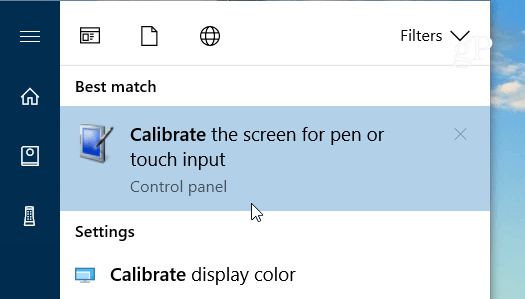
יהיו לו שתי כרטיסיות אם יש לך רק מסך מגע, אך אם הגדרת התקן עט, יהיו לך שלוש כרטיסיות. בדוגמה הבאה, יש לי רק מסך מגע - בחר בלחצן הכיול בכרטיסייה תצוגה.
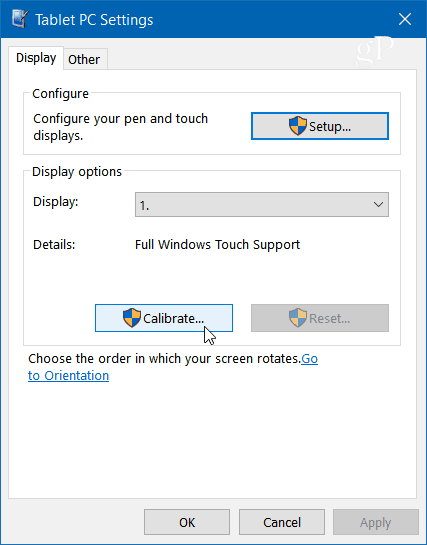
בשלב הבא, המסך שלך יהיה לבן ויציג הוראות לביצוע תהליך הכיול. זה תהליך פשוט. על המסך תופיע צלב שער ובכל פעם שתקיש עליו היא תעבור למקום אחר. המשך בתהליך כולו, וכשתסיים, תתבקש לשמור את התוצאות. כעת על מסך המגע להיות מגיב ומדויק יותר כשאתה מתקשר איתו.
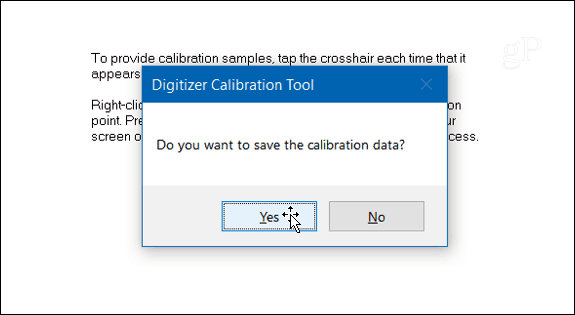
כמובן שתוכלו להשתמש בכיול המסך כדי לשפר מבוגר משטח פרו שאיבד גם את כמה מדויקות קלט המגע או העט שלו. ראוי לציין שמדובר בתיקון של תצורת תוכנה ולא יעזור אם יש לך מסך פגום פיזית.
למידע נוסף על פתרון בעיות בסך המגע, עיין במאמרים אחרים אלה בנושא Windows 10 ו- 8.1:
- חמישה טיפים לתיקון מסך מגע של Windows 10 שאינו מגיב
- כיצד לתקן מסך מגע שאינו מגיב ל- Windows 8.1
האם הצלחת לתקן בעיות דיוק במכשיר מסך מגע Windows 10 שלך? השאירו תגובה למטה ויידעו את סוג התוצאות שהשגתם.



